Gebruik functiestroomdiagrammen om de relatie tussen een bedrijfsproces en de functionele eenheden (zoals afdelingen) die verantwoordelijk zijn voor dat proces weer te geven.
De zwembanen in het stroomdiagram vertegenwoordigen functionele eenheden, zoals afdelingen of functies. Elke shape die een stap in het proces vertegenwoordigt, wordt in de zwembaan geplaatst voor de functionele eenheid die verantwoordelijk is voor die stap.
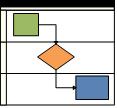
Opmerking: Als u Visio voor het web gebruikt, moet u er rekening mee houden dat functiestroomdiagrammen beschikbaar zijn in Visio-abonnement 1, maar niet beschikbaar zijn in Visio in Microsoft 365.
-
Start Visio.
-
Klik in de lijst Categorieën op Stroomdiagram.
-
Klik op de sjabloon Functiestroomdiagram en klik op Maken.
-
Selecteer als dat wordt gevraagd Horizontaal of Verticaal voor de richting van de zwembaan en klik op OK. U kunt de richting wijzigen op het tabblad Functiestroomdiagram.
De sjabloon wordt geopend en de zwembanen zijn al op de pagina geplaatst.
Opmerking: U kunt ook automatisch een functieoverschrijdend stroomdiagram maken op basis van Excel gegevens met behulp van een diagram van gegevens visualiseren. Zie Een diagram maken met Gegevens visualiseren voor meer informatie.
Zwembanen toevoegen
U kunt op verschillende manieren zwembanen toevoegen aan het diagram:
-
Klik met de rechtermuisknop op de koptekst van een zwembaan en klik in het snelmenu op Zwembaan invoegen voor of Zwembaan invoegen na.
-
Plaats de aanwijzer op een hoek van een van de zwembanen. Klik op de kleine pijl Zwembaanshape invoegen die verschijnt.
-
Klik op het tabblad Functiestroomdiagram in de groep Invoegen op Zwembaan. Er wordt een zwembaan toegevoegd na de geselecteerde zwembaan of aan het einde als er geen zwembaan is geselecteerd.
-
Sleep vanaf het stencil Shapes voor functiestroomdiagrammen een zwembaanshape naar de gewenste positie.
De tekst wijzigen
-
Als u een label wilt toevoegen aan het diagram en de zwembanen, klikt u op een shape die tijdelijke tekst bevat en typt u het label.
-
Als u de positie van een label wilt wijzigen, gaat u op het tabblad Start naar de groep Extra. Klik daar op de functie Tekstblok, klik op een label en sleep dit naar een nieuwe positie.
-
Als u de afdrukstand van de labeltekst wilt wijzigen, klikt u op het tabblad Functiestroomdiagram en klikt u vervolgens in de groep Ontwerpen op Rijstrooklabel draaien.
Shapes ordenen en groeperen
-
Als u fasen in het proces wilt aangeven, gebruikt u lijnen voor Scheidingsteken van het stencil Shapes voor functiestroomdiagrammen. Plaats een scheidingsteken op de zwembanen om een faseovergang aan te geven (bijvoorbeeld van Mijlpaal 1 naar Mijlpaal 2). Als u het label wilt wijzigen, typt u de tekst terwijl de fase is geselecteerd.
-
Gebruik containers om een rand toe te voegen rond groepen met gerelateerde shapes. Selecteer eerst de shapes die u wilt groeperen, klik vervolgens op het tabblad Invoegen in de groep Diagramonderdelen op Container en kies een container in de galerie.
De zwembanen herschikken
-
Ga naar het tabblad Start en klik in de groep Hulpmiddelen op het hulpmiddel Aanwijzer.
-
Klik op de kop van de zwembaan die u wilt verplaatsen, zodat de zwembaan is geselecteerd.
In de aanwijzer moet het pictogram Verplaatsen worden weergegeven.
-
Sleep de zwembaan naar de gewenste positie.
De shapes die bij de zwembaan horen, worden ook verplaatst. Selecteer een shape als u wilt controleren of deze bij de zwembaan hoort en niet 'los' onder de zwembaan staat. De zwembaan krijgt een gloed met een kleine markering als de shape hiertoe behoort. Als een shape niet bij de zwembaan hoort, maar u dit wel wilt, verplaatst u de shape een beetje totdat deze wordt herkend door de zwembaan.
Een zwembaan verwijderen
-
Klik op de kop van de zwembaan die u wilt verwijderen en druk op Delete. Alle vormen die bij de zwembaan horen, worden ook verwijderd.
U kunt eenvoudig een functiestroomdiagram maken met behulp van een sjabloon op de visio-startpagina.
Opmerking: Voor het maken en bewerken van functiestroomdiagrammen op Visio voor het web is een Visio Abonnement 1- of Visio Abonnement 2-licentie vereist, die afzonderlijk van Microsoft 365 wordt aangeschaft. Neem contact op met uw Microsoft 365-beheerder voor meer informatie. Als uw beheerder selfserviceaankopen heeft ingeschakeld, kunt u zelf een licentie voor Visio kopen. Zie Veelgestelde vragen over selfservice-aankopen voor meer informatie.
-
Open de startpagina van Visio Online .
-
Klik onder Populaire sjablonen in de module Functiestroomdiagram op Maken.
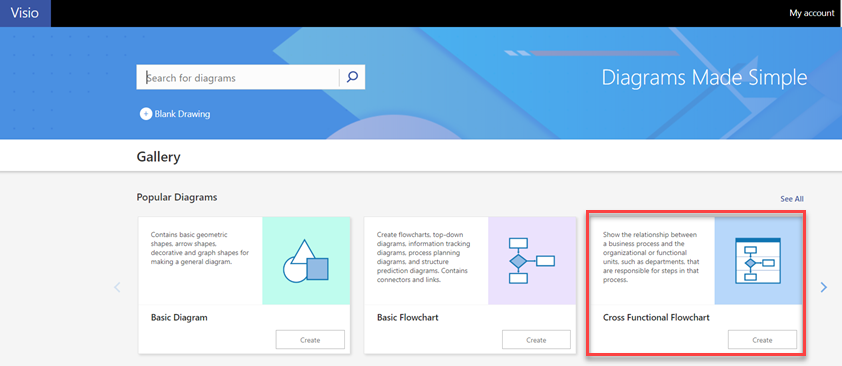
De sjabloon wordt geopend met twee zwembanen die al op de pagina staan.
-
U kunt nu zwembanen toevoegen, tekst wijzigen, vormen organiseren en zwembanen opnieuw rangschikken of verwijderen.
Zwembanen toevoegen
U kunt op verschillende manieren zwembanen toevoegen aan het diagram:
-
Klik met de rechtermuisknop op de koptekst van een zwembaan en klik in het snelmenu op Zwembaan invoegen voor of Zwembaan invoegen na.
-
Klik op het tabblad Functiestroomdiagram op Zwembaan. Er wordt een zwembaan toegevoegd na de geselecteerde zwembaan of aan het einde als er geen zwembaan is geselecteerd.
-
Sleep vanaf het stencil Shapes voor functiestroomdiagrammen een zwembaanshape naar de gewenste positie.
De tekst wijzigen
-
Als u het diagram en de zwembanen wilt labelen, dubbelklikt u op de tijdelijke aanduiding en typt u het label.
-
Als u de uitlijning van de labeltekst wilt wijzigen, selecteert u de tekst, klikt u op het tabblad Start op de knop Tekst uitlijnen en klikt u vervolgens op de gewenste opties.
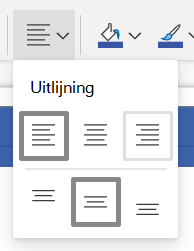
Shapes ordenen en groeperen
-
Als u fasen in het proces wilt aangeven, gebruikt u lijnen voor Scheidingsteken van het stencil Shapes voor functiestroomdiagrammen. Plaats een scheidingsteken op de zwembanen om een faseovergang aan te geven (bijvoorbeeld van Mijlpaal 1 naar Mijlpaal 2). Als u het label wilt wijzigen, typt u de tekst terwijl de fase is geselecteerd.
Zwembanen opnieuw rangschikken
-
Sleep elke zwembaan naar de gewenste locatie en wanneer u de rode lijn ziet, laat u deze vallen.
De shapes die bij de zwembaan horen, worden ook verplaatst. Selecteer een shape als u wilt controleren of deze bij de zwembaan hoort en niet 'los' onder de zwembaan staat. De zwembaan krijgt een gloed met een kleine markering als de shape hiertoe behoort. Als een shape niet bij de zwembaan hoort, maar u dit wel wilt, verplaatst u de shape een beetje totdat deze wordt herkend door de zwembaan.
Een zwembaan verwijderen
-
Klik op de kop van de zwembaan die u wilt verwijderen en druk op Delete. Alle vormen die bij de zwembaan horen, worden ook verwijderd.










